Kaliteyi Bozmadan Bozuk Bir AVI Videosu Nasıl Onarılır
"Ben deniyorum MP4'ten altyazıları çıkarın filmler, ama nasıl çalıştığını anlayamıyorum?" Altyazı, bir filmin veya TV şovunun altında görüntülenen altyazıdır. Diyaloğu veya anlatıyı görsel öğeye dönüştürmek için kullanılır. Bazen diyaloğu farklı dillere çevirir Bu kılavuz, MP4 videodan altyazıların nasıl çıkarılacağını veya bir filmden orijinal altyazıların nasıl silineceğini ayrıntılı olarak açıklar.

VLC Media Player, Windows, Mac ve Linux için açık kaynaklı bir medya oynatıcıdır. Video oynatmaya ek olarak, onarım AVI videoları gibi çok çeşitli bonus özellikler içerir.
VLC'nizi açın ve seçin Tercihler içinde Tools üst şeritteki menü. Medya oynatıcıyı resmi web sitesinden ücretsiz olarak indirebilirsiniz.
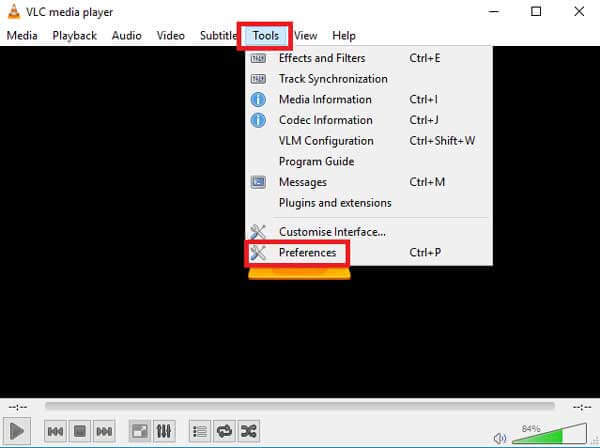
Klinik Girdi / Codec açılır pencerede. açılır seçeneğini aşağı çekin Hasarlı veya eksik AVI dosyası seçin Her zaman düzelt.
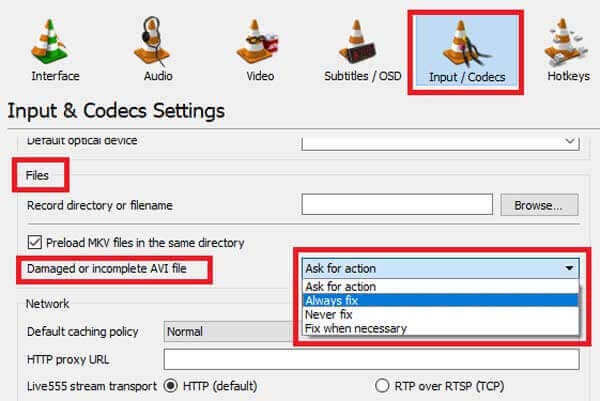
Tıkla İndirim Ayarları onaylamak ve açılır pencereyi kapatmak için düğmesine basın.
Şimdi Dosya menüsüne gidin ve Dosya aç seçeneği, bozuk AVI dosyasını bulun ve VLC'de açın. Ardından medya oynatıcı bunu otomatik olarak onaracaktır.
VLC'niz yoksa, DivFix++ bunun yerine sonuç almanızı sağlar. Bu kılavuz, Windows'ta nasıl yapılacağını gösterir, ancak Mac ve Linux'ta da mevcuttur.
AVI kurtarma yazılımını açın. AVI'niz hiç oynamıyorsa, kontrol edin. Kötü Parçaları Kes sağ alt tarafta. Videonun okunamayan kısımlarını keser, ancak geri kalanını oynatabilirsiniz.
Tıkla Dosya Ekle düğmesine basın ve bozuk AVI dosyalarını açın. O zaman ekranda görünecekler Kaynak dosyaları kutu.
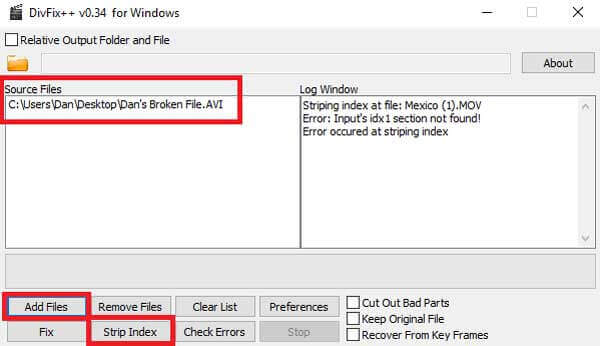
Hit Şerit endeksi AVI videolarını düzeltmek için düğme. Sabitleme başarılı olduysa, aşağıdaki bilgileri göreceksiniz. Günlük Penceresi.
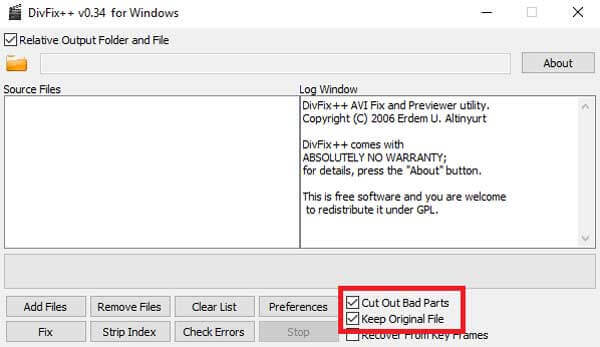
Tıkla Dosya AVI kurtarma yazılımının üst kısmındaki simgesine tıklayın ve yeni dosyalar için bir dizin seçin. Ardından, tıklayın sabit AVI'yi onarmaya başlamak için düğmesine basın.
Dosya boyutuna ve uzunluğuna bağlı olarak birkaç dakika ile yarım saat arasında sürebilir. Tamamlandığında, içindeki bilgileri göreceksiniz. Günlük Penceresi tekrar.
VirtualDub, açık kaynaklı bir video düzenleyicidir. Temel AVI düzenlemesi yapmanızı sağlar. Ayrıca, ücretsiz video düzenleyici, bozuk dizin, bozuk içerik vb. gibi bir AVI dosyasındaki bir dizi hatayı tanımlayabilir. Video dosyasını yeniden kaydettiğinizde, AVI'yi otomatik olarak düzeltir. Şimdi, Windows'ta kullanılabilir.
Ücretsiz AVI kurtarma yazılımını PC'nize indirin. Arşivi açın ve program dosyasını açın.
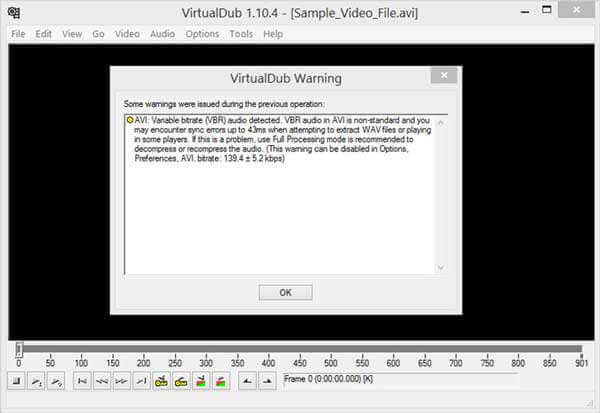
Git fileto menü ve seçim Video dosyasını açve bozuk AVI dosyasını açın.
Uyarı iletişim kutusu göründüğünde, OK. Ardından, şuraya gidin: Video menü ve seçim Doğrudan akış kopyalama. Ardından Ses sekmesine gidin ve Doğrudan akış kopyalama.
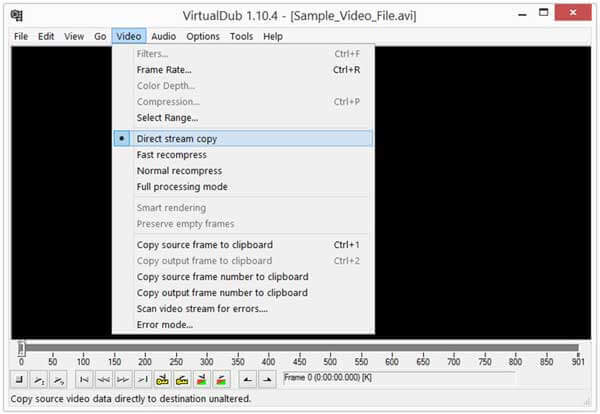
Şimdi, bozuk AVI'yi yeni bir dosyaya kaydedin. AVI olarak kaydet seçeneği fileto menüsü.

AVI kurtarma işleminden sonra, cihazınız için hala güçlü bir AVI oynatıcısına ihtiyacınız var. Blu-ray Master Ücretsiz Blu-ray Oynatıcı. AVI filmlerinden mükemmel bir deneyim elde etmenizi sağlar.
En İyi AVI Oynatıcısının Ana Özellikleri
AVI dosyası neden oynatılmıyor?
İlk olarak, ortam yürütücünüzün AVI ile uyumlu olduğundan emin olun; aksi takdirde video dönüştürülmeden oynatılmaz. Ayrıca bozuk bir AVI onarılmadan açılamaz.
VLC AVI kurtarma güvenli midir?
Evet, tamamen ücretsiz olmasına rağmen VLC'nin kullanımı güvenlidir. Ancak, resmi web sitesinden veya güvenilir kaynaklardan indirmeniz daha iyi olur.
Bozuk MP4 düzeltilebilir mi?
Bozuk MP4'ü onarabilecek bir yazılım yoktur, ancak onu AVI videosuna dönüştürebilir ve ardından VLC veya diğer AVI kurtarma yazılımı ile onarabilirsiniz. Tıklamak okuyun MP4 dosyalarının nasıl onarılacağını öğrenmek için.
Bu kılavuz, Windows ve Mac'te AVI kurtarmanın zirvesi hakkında konuşuyor. Bir AVI dosyasını açarken bir hata mesajı almak can sıkıcıdır. Neyse ki, kılavuzumuzu izleyerek video dosyalarını kolayca düzeltmenin yöntemleri var. Yeni video dosyası hazır olduğunda, Blu-ray Master Ücretsiz Blu-ray Oynatıcıyı kullanarak videonun keyfini çıkarabilirsiniz. Başka sorularınız veya önerileriniz varsa, lütfen bu gönderinin altına bir mesaj bırakın.
Daha fazla Okuma
H.265 video dosyası, hem macOS hem de Windows 10 cihazlarda bulunan bazı video oynatıcılarla genellikle uyumsuzdur. Neyse ki, H.265 / HEVC video dosyalarını oynatmanız için hala bazı ücretsiz H.265 oynatıcılar var.
Herhangi Bir Cihazda Amazon Prime Video Oynatma Hataları Nasıl Düzeltilir
Cihazınızda kullandığınızda Amazon Prime oynatma hatasıyla karşılaşabilirsiniz. Amazon Prime video oynatma sorunlarını ve düzeltmelerini nasıl düzelteceğinizi öğrenmek için bu makaleyi daha fazla okuyun.
Ücretsiz MTS Dosya Oynatıcı ile Windows ve Mac'te Yüksek Kaliteli AVCHD Videoları Nasıl Oynanır
Kameranızdan yüksek kaliteli MTS videolarının keyfini çıkarmak istediğinizde, makaleden Windows ve Mac'iniz için en iyi ücretsiz MTS dosya oynatıcı hakkında daha fazla bilgi edinebilirsiniz.
Ücretsiz MTS Dosya Oynatıcı ile Windows ve Mac'te Yüksek Kaliteli AVCHD Videoları Nasıl Oynanır
Windows 10'da FLV videoları nasıl açılır ve oynatılır? Windows Media Player 12'de bir FLV dosyası oynatmak mümkün mü? İşte bilmeniz gereken en iyi yollar.